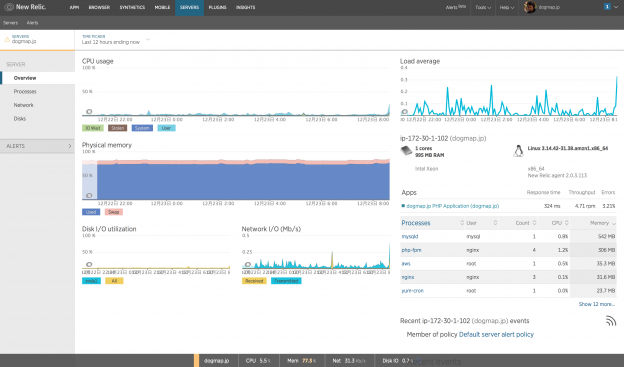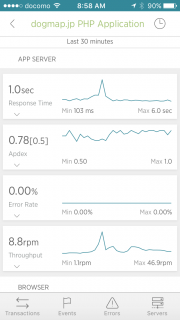 AMIMOTO Advent Calendar の23日目です。
AMIMOTO Advent Calendar の23日目です。
監視大好きストーカー気質な皆様であれば、おそらく知っているであろう New Relic。
NewRelic ではスマートフォン用のアプリとかも提供されてるので、いつでもどこでもサーバを監視できます。安心ですね。
あと、各種グラフは簡単な設定でログインしていないユーザにも公開することが可能です。
このサイトが動いているインスタンスの CPU Usage は、以下のURLで公開してます。
CPU Usage | dogmap.jp
AMIMOTO AMI HTTP/2版のデモサイトでも公開してますので、見てみてください。
Server Overview | HTTP2 AMIMOTO Demo
今日は、この New Relic を AMIMOTO AMI にインストールする手順を紹介します。
New Relic には Free Trial もありますが、AWS ユーザーなら以下の隠しキャンペーンページから登録することで無料で Standard プランが利用できますので、まずはここから登録しちゃいましょう。
AWS and Free New Relic SaaS Application Performance Monitoring | New Relic Partner
登録するときのメールアドレスは、たぶん AWS アカウントに登録してるメールアドレスを入れればいいんでないかな。
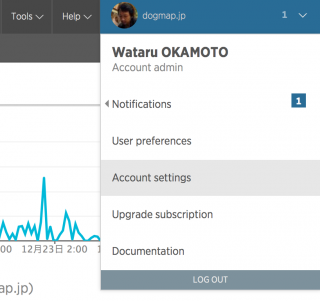 無事 NewRelic にログインできるようになったら、ライセンスキーを取得します。
無事 NewRelic にログインできるようになったら、ライセンスキーを取得します。
画面右上のメニューから「Accout settings」を選択すればおっけ。
英数字40字の「License key」が記入されてますので、コピペしてください。
で、あとはサイトに書いてある手順にしたがって NewRelic System monitor とか NewRelic PHP とかをサーバにインストールすれば、NewRelic の管理画面にサーバの情報が表示されるようになるんですが、一連の手順がめんどくさいというあなたのために AMIMOTO AMI 用のワンライナー用意しておきました。
$ LICENSE_KEY={YOUR_NEWRELIC_LICENCE_KEY_HERE} sudo -E -H bash -c "$(curl -sSL https://raw.githubusercontent.com/amimoto-ami/install-newrelic-client/master/newrelic_install.sh)"
{YOUR_NEWRELIC_LICENCE_KEY_HERE} ってところを、あなたの Licence Key に書き換えて実行してください。
このワンライナーは、対話式とかダサいこと言わないので EC2 をローンチするときにユーザーデータに記入しておけば、自動的に NewRelic で監視開始されまっせ。
EC2 ローンチ時にユーザーデータでシェルスクリプトを実行させる方法は、以下のURLを参考にしましょう。
Linux インスタンスでの起動時のコマンドの実行
それでは、良い監視ライフを!